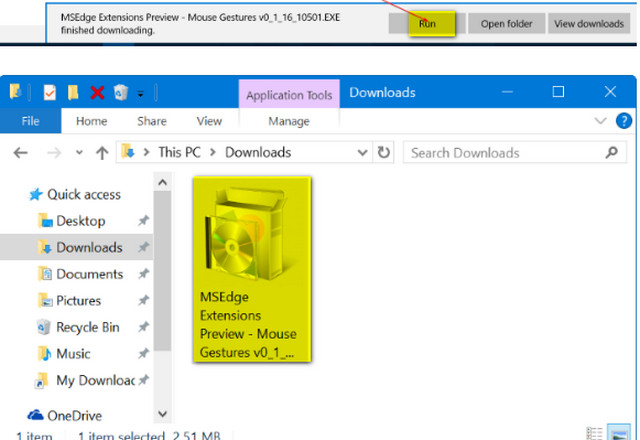كيفية تثبيت الاضافات في متصفح مايكروسوفت إيدج Microsoft Edge
- الإعلانات -
مايكروسوفت إيدج ، متصفح الويب الجديد في ويندوز 10، هو واحد من أفضل متصفحات الويب هناك لنظام التشغيل ويندوز 10 ، ويعد متصفح إيدج سريع ، ويقدم تخطيط سهل الاستخدام ، ويعمل بشكل رائع على كل من أجهزة الكمبيوتر المكتبية التقليدية وكذلك التى تعمل باللمس ، ويتيح لك متصفح مايكروسوفت إيدج Microsoft Edge على ويندوز 10 v1607 والإصدارات الأحدث تثبيت الإضافات Extensions ، مما يمكن أن يعزز من تجربة تصفح الويب ، وكانت هذه واحدة من المطالب الهامة للمستخدمين ، ولقد مضى أكثر من عام منذ أن بدأ متصفح مايكروسوفت إيدج لنظام التشغيل ويندوز 10 في دعم الإضافات ، ويمكن للمستخدمين تثبيت ملحقات للمتصفح من متجر ويندوز Windows Store .
وتعمل الإضافات على تحسين وظائف متصفح الويب ، ويمكنك إضافة ميزات إضافية إلى متصفح الويب من خلال تثبيت إضافات مفيدة ، وعلى سبيل المثال يمكنك استخدام إضافات إدارة كلمة المرور لحفظ بيانات اعتماد الويب ومزامنتها عبر أجهزتك ، ولكن يجب ان ننتبه بأن إضافات المتصفح ليست مفيدة دائما! ويجب تثبيتها فقط إذا وجدت أنها مفيدة لأنها قد تبطئ متصفح الويب الخاص بك ، وينطبق الشيء نفسه على ملحقات إيدج Edge extensions أيضا ، ويجب تعطيل أو إلغاء تثبيت ملحقات إيدج التي لا تستخدمها ، ويجب معرفة عند تهيئة ويندوز 10 لمنع تثبيت الإضافات ، لن يتمكن أحد من تثبيت الإضافات في متصفح إيدج ، كما سيتم تعطيل الإضافات المثبتة بالفعل تلقائيا ، وباختصار لن تتمكن من استخدام الإضافات عندما تكون السياسة نافذة.
وكان الدعم للإضافات أحد الميزات التي يطلبها مستخدمي الكمبيوتر من أي وقت مضى منذ إصدار ويندوز 10 ، وقامت مايكروسوفت أخيرا بتحديث متصفح إيدج لدعم الإضافات ، ويمكنك الآن إضافة ميزات جديدة وتخصيص متصفح ايدج كما يحلو لك.
- الإعلانات -

كيفية تثبيت إضافات المتصفح إيدج
إليك كيفية تنزيل الإضافات وتثبيتها في متصفح مايكروسوفت إيدج في ويندوز 10 ، من خلال الخطوات التالية
الخطوة 1 : فتح متصفح Edge انقر على المزيد (ثلاث نقاط) أعلى يمين نافذة المتصفح (انظر الصورة أدناه) ، ثم انقر على الإضافات Extensions .

الخطوة 2 : انقر على رابط الحصول على الإضافات Get extensions للانتقال إلى صفحة الإضافات الرسمية.
وسط المقالة
الخطوة 3 : مرر لأسفل الصفحة للاطلاع على الإضافات المتاحة.
الخطوة 4 : انقر على زر Download لتحميل ملحق.
الخطوة 5 : وبمجرد انتهاء تحميل الاضافة ، إما انقر على زر تشغيل Run التي تظهر بمجرد اكتمال التنزيل ، أو انتقل إلى المجلد حيث يتم حفظ الإضافة ثم انقر نقرا مزدوجا فوق الملحق لتثبيت نفسه.
الخطوة 6 : بمجرد التثبيت ، فتح Edge ، وانقر فوق أكثر (ثلاث نقاط) ، ثم انقر فوق اضافات Extensions .
الخطوة 7 : أخيرا انقر على Load extension ثم انتقل إلى المجلد الذي يتم فيه حفظ الإضافة التي تم تنزيلها.
الخطوة 8 : حدد مجلد الإضافة ، ثم انقر فوق تحديد مجلد Select Folder لتحميل الإضافة المحددة وهذا هو! إضافة Edge المثبتة حديثا جاهزة الآن للاستخدام.
وفى الختام صديقى متابع موقع عرب فيوتشر الكريم نكون قد تعرفنا على كيفية تثبيت الاضافات في متصفح مايكروسوفت إيدج Microsoft Edge فى ويندوز 10 ، ويمكن متابعتى على صفحتى الشخصية فى الفيس بوك ، وايضا يمكنك الانضمام الى الجروب التعليمى المفيد تعلم الكمبيوتر والانترنت + حلول مشاكل الكمبيوتر ، والى اللقاء فى تدوينات اخرى مفيدة .. تحياتى لكم جميعاً .